Как настроить 2dfx gta sa
*Для начала хочу предупредить, что модификация кушает FPS, но не значительно (Зависит от настроек в .ini)
- Копируем файлы Project2DFX в папку в игрой с заменой;
- Удаляем файл "fastman92limitAdjuster_GTASA.ini" если он есть;
- Запускаем.
- Небольшие разногласия между "/fogdist" в лаунчере и "MinDrawDistanceOnTheGround" в .ini. Проявляется как резкое обрубание карты "Стена прорисовки".
Решение - установка /fogdist в игре больше 2200 или уменьшение пункта MinDrawDistanceOnTheGround ниже 2000.
- Мерцание текстур. Решение - установка flickr.asi из этой темы.
- В некоторых местах так же есть единичные дыры в карте. Решения нет - серверное удаление объектов для маппинга.
Полная несовместимость (100% краш):
- MixSets;
Частичная (Могут быть проблемы):
- Modloader
- Любые скрипты на дальность прорисовки;
- Любые скрипты на LOD дальность;
Moonloader, Cleo, SampFuncs полностью совместимы,
но могут быть проблемы с некоторыми отдельными скриптами.
Все описания настроек находятся в самом .ini.
"SALodLights.ini" - В моем архиве уже настроен под игру с SA_DirectX 2.0 (Тема на его установку), но можно играть и без ENB без проблем.
Основные настройки, редактируя которые вы сможете снизить или повысить нагрузку на ваше железо. Все параметры в метрах.
Не забывайте про /fogdist в игре, который так же влияет на дальность прорисовки. С моими настройками я использую /fogdist 2200
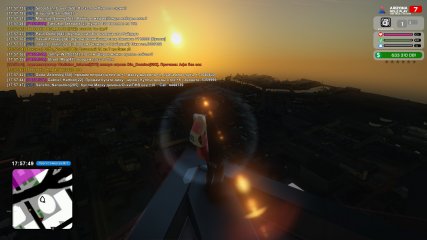
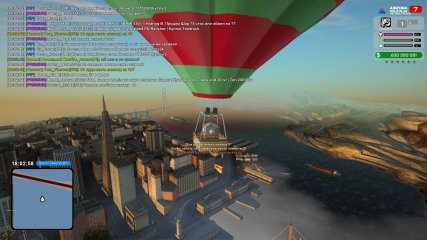

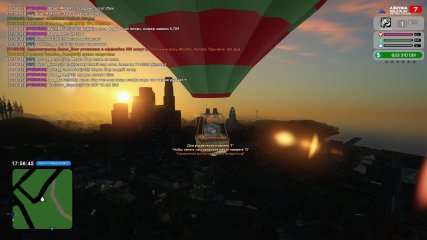
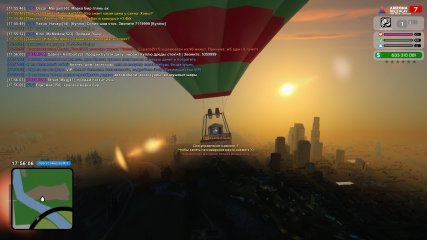
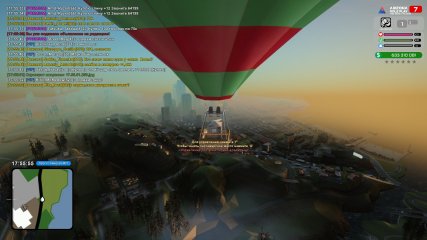
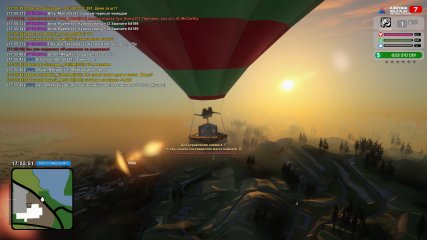
*Автор модификации: thirteenag
Вложения
Удалённый пользователь 417672
Гость
usable
Активный
выложи способ как поставить такой худ, будет тебе счастье да здоровьеKitGov4e
Известный
выложи способ как поставить такой худ, будет тебе счастье да здоровьеТолько через тестовый лаунчер. Иначе его сразу будет сносить при запуске игры.
Хотя у меня есть идея и как его доделаю, так выложу.
SR_team
like pancake
greenki
Активный
KitGov4e
Известный
usable
Активный
B_Votson Team <3
Активный
Не понравилось, у меня компьютер начал дымиться, а потом взорвался(((( Некому не рекомендуюGallete
Новичок
Только через тестовый лаунчер. Иначе его сразу будет сносить при запуске игры.
Хотя у меня есть идея и как его доделаю, так выложу.
Huhnerbein
Активный
*Для начала хочу предупредить, что модификация кушает FPS, но не значительно (Зависит от настроек в .ini)
- Копируем файлы Project2DFX в папку в игрой с заменой;
- Удаляем файл "fastman92limitAdjuster_GTASA.ini" если он есть;
- Запускаем.
KitGov4e
Известный
KitGov4e
Известный
корбус
Известный
Vyachek
Участник
Приветствую всех, кто забрел на эту тему!
Продолжаю адаптировать модификации графики для ARZ Launcher'a.
На этот раз решение по запуску Project 2DFX без крашей.
Данный мод направлен на решение проблем с "дырами" в карте, когда
целый LOD чанк (блок) игровой карты не может загрузится.
Так же с помощью данного мода можно увидеть весь игровой мир,
если подняться достаточно высоко, причем с минимальной потерей фпс.
*Для начала хочу предупредить, что модификация кушает FPS, но не значительно (Зависит от настроек в .ini)
- Копируем файлы Project2DFX в папку в игрой с заменой;
- Удаляем файл "fastman92limitAdjuster_GTASA.ini" если он есть;
- Запускаем.
- Небольшие разногласия между "/fogdist" в лаунчере и "MinDrawDistanceOnTheGround" в .ini. Проявляется как резкое обрубание карты "Стена прорисовки".
Решение - установка /fogdist в игре больше 2200 или уменьшение пункта MinDrawDistanceOnTheGround ниже 2000.
- Мерцание текстур. Решение - установка flickr.asi из этой темы.
- В некоторых местах так же есть единичные дыры в карте. Решения нет - серверное удаление объектов для маппинга.
Полная несовместимость (100% краш):
- MixSets;
Частичная (Могут быть проблемы):
- Modloader
- Любые скрипты на дальность прорисовки;
- Любые скрипты на LOD дальность;
Moonloader, Cleo, SampFuncs полностью совместимы,
но могут быть проблемы с некоторыми отдельными скриптами.
Все описания настроек находятся в самом .ini.
"SALodLights.ini" - В моем архиве уже настроен под игру с SA_DirectX 2.0 (Тема на его установку), но можно играть и без ENB без проблем.
Основные настройки, редактируя которые вы сможете снизить или повысить нагрузку на ваше железо. Все параметры в метрах.
Не забывайте про /fogdist в игре, который так же влияет на дальность прорисовки. С моими настройками я использую /fogdist 2200
Шаг второй – настройка источников света
- Теперь выделяем наш источник света, жмем на панели скрипта (см. Рис. 5) кнопку Add Light Info, затем идем во вкладку setup / editlight.
В ней настариваем параметры источника:
Distance – дистанция прорисовки источника в игре (видимость короны).
Corona image – текстура для точки источника ( particle.txd , effects.txd ).
Shad Image – текстура тени (блика) под источником на поверхности других моделей ( particle.txd , effects.txd ).
Light type – тип источника света.
onAllDay – светится всегда.
mlamppost – светится ночью (как все фонарные столбы).
flashing – мерцающий, как у вертолетов и багажных машин.
Когда вы закончите все настраивать, нажмите apply light – теперь источник полностью настроен, теперь его можно клонировать и так далее, расставлять в нужных местах объекта. Затем идем в меню Графические редакторы -> Новый схематичный вид и видим подобную картинку (см. рис. 5):
Шаг второй – настройка источников света
- Теперь выделяем наш источник света, жмем на панели скрипта (см. Рис. 5) кнопку Add Light Info, затем идем во вкладку setup / editlight.
В ней настариваем параметры источника:
Distance – дистанция прорисовки источника в игре (видимость короны).
Corona image – текстура для точки источника ( particle.txd , effects.txd ).
Shad Image – текстура тени (блика) под источником на поверхности других моделей ( particle.txd , effects.txd ).
Light type – тип источника света.
onAllDay – светится всегда.
mlamppost – светится ночью (как все фонарные столбы).
flashing – мерцающий, как у вертолетов и багажных машин.
Когда вы закончите все настраивать, нажмите apply light – теперь источник полностью настроен, теперь его можно клонировать и так далее, расставлять в нужных местах объекта. Затем идем в меню Графические редакторы -> Новый схематичный вид и видим подобную картинку (см. рис. 5):
Вопрос Help, Project 2dfx
Вы используете устаревший браузер. Этот и другие сайты могут отображаться в нём некорректно.
Вам необходимо обновить браузер или попробовать использовать другой.
Ded_Vasily
Новичок
Привет, решил я вот собрать свою сборочку. Но, скачав первый же мод все пошло по пипке. Скачал я Project 2dfx, но обещанной дальности прорисовки не увидел. Она не изменилась. Да, объекты стали прогружаться на более дальние дистанции, но полностью хотя бы 1 город не вижу. Как пофиксить?
2dfx в SanAndreas
Из этой статьи вы узнаете как к Вашему объекту можно прицепить источник света.
Как только вы закончили делать свою модель (отмасштабировали, отцентрировали и прочее), можете приступать к созданию 2dfx-эффектов.
Сейчас мы рассмотрим как делать источники света в игре.
2dfx в SanAndreas
Из этой статьи вы узнаете как к Вашему объекту можно прицепить источник света.
Как только вы закончили делать свою модель (отмасштабировали, отцентрировали и прочее), можете приступать к созданию 2dfx-эффектов.
Сейчас мы рассмотрим как делать источники света в игре.
Шаг первый – создание светящегося объекта
- Для этого в меню ищем (см. Рис. 1): Create -> Light -> Standart light -> Omni


- У Вас получится объект типа omni – один из типов источников света в GTA SA.
- Затем необходимо выделить Ваш omni, нажать кнопку центрирования (см. Рис. 2), навести курсор (он поменяется) на Ваш объект (к которому будет прицеплен свет) и в появившемся окне нажать OK.


- Выделяем Ваш источник, раскрываем вкладку модификаторов и настраиваем цвет свечения источника (см. Рис. 3). Затем скачиваем script pack и извлекаем в папку scripts вашего 3ds Max-a.
- В меню выбираем MAXScript -> Run Script и указываем скрипт dexx_sa_tools.ms из папки startup.


- Теперь идем в панель утилит, жмем кнопку MaxScript и выбираем из списка Dexx Sa Tools (см. Рис. 4).
То же самое повторяем для скрипта sa_scripts и выбираем потом sa tools.
- Затем в появившейся вкладке Dexx Sa Tools жмем кнопку Run Sa Effects.


Шаг первый – создание светящегося объекта
- Для этого в меню ищем (см. Рис. 1): Create -> Light -> Standart light -> Omni


- У Вас получится объект типа omni – один из типов источников света в GTA SA.
- Затем необходимо выделить Ваш omni, нажать кнопку центрирования (см. Рис. 2), навести курсор (он поменяется) на Ваш объект (к которому будет прицеплен свет) и в появившемся окне нажать OK.


- Выделяем Ваш источник, раскрываем вкладку модификаторов и настраиваем цвет свечения источника (см. Рис. 3). Затем скачиваем script pack и извлекаем в папку scripts вашего 3ds Max-a.
- В меню выбираем MAXScript -> Run Script и указываем скрипт dexx_sa_tools.ms из папки startup.


- Теперь идем в панель утилит, жмем кнопку MaxScript и выбираем из списка Dexx Sa Tools (см. Рис. 4).
То же самое повторяем для скрипта sa_scripts и выбираем потом sa tools.
- Затем в появившейся вкладке Dexx Sa Tools жмем кнопку Run Sa Effects.


Читайте также:


